Halo, pembaca Sentigum semua! Pada kesempatan kali ini, Sentigum akan membahas mengenai Cara Download File di MediaFire yang mudah Anda semua ikuti dan pelajari.
Sama seperti men-download file di Google Drive, men-download file MediaFire tidaklah sulit.
Anda dapat melakukannya melalui perangkat desktop (komputer) atau mobile (ponsel).

Bagaimana Cara Download File di MediaFire?
Simak langkah-langkahnya di bawah ini!
Cara Download File di MediaFire

Men-download file di MediaFire tidak memerlukan akun dan dapat dilakukan tanpa perlu masuk (login) ke akun MediaFire lewat berbagai perangkat, seperti:
1. Desktop
Di bawah ini caranya lewat desktop yang ada di rumah Anda.
- Buka tautan file yang ingin Anda download di MediaFire. Jika Anda ingin men-download sesuatu di internet, cukup klik tautan yang disediakan dan Anda akan diarahkan ke halaman download file di MediaFire.

- Klik tombol DOWNLOAD berwarna biru dan proses download akan dimulai.

2. Mobile
Berikut ini Cara Download File di MediaFire lewat perangkat mobile atau ponsel yang lebih mudah untuk dilakukan.
- Buka browser dan buka tautan file yang ingin Anda unduh di MediaFire.

- Ketuk tombol berwarna biru dengan nama file yang ingin Anda download. Proses download akan dimulai.

- Selesai
Kesimpulan
Sekian penjelasan Cara Download File di MediaFire di artikel yang kami bagikan kali ini. Semoga berhasil dan selamat mencoba!
Baca Juga:
- 2 Cara Download File di Google Drive Paling Mudah dan Cepat
- 3 Panduan Lengkap Download Video di Facebook yang Mudah
- 3 Cara Download File di Dropbox Super Gampang dan Cepat
- 2 Cara Legal Download Lagu di SoundCloud Mudah dan Cepat
- 2 Cara Legal Download Video Vimeo Super Gampang dan Cepat
- 7 Cara Download Album di Google Foto yang Mudah Dicoba
- 3 Cara Download Video di Twitter Paling Lengkap dan Mudah
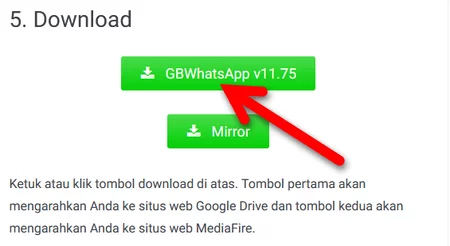
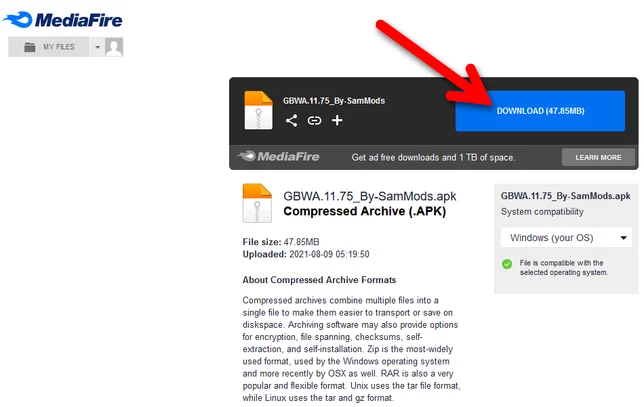
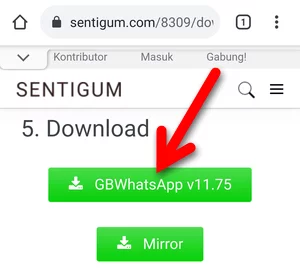
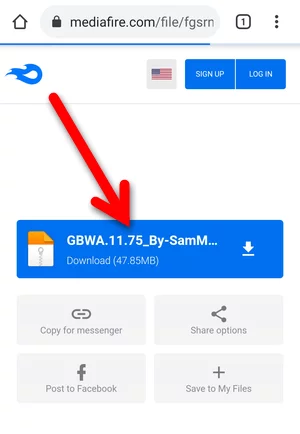
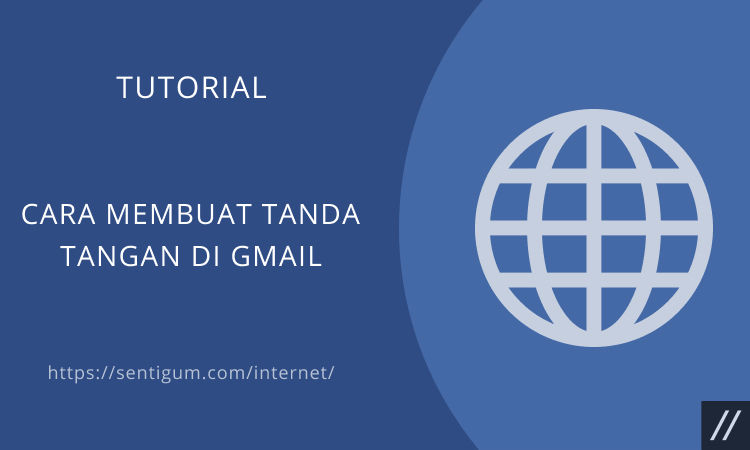








Download game resident evil 4 ps 2
Gimana ya caranya